LINEアプリの翻訳機能の使い方!英語/中国語を日本語に通訳してもらう!
LINEアプリの翻訳機能を使えばLINEのトークで送られてくる英語や中国語を日本語に、こちらが送る日本語を英語や中国語に通訳してもらうことができます。LINEアプリの翻訳機能の使い方や使う上での注意点などをまとめてご紹介いたします。
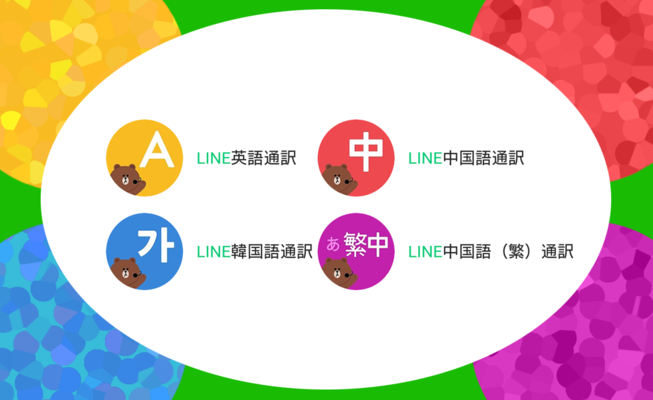
目次
LINEアプリの公式通訳アカウントとは
最近ではグローバル化が進み、友人や会社の同僚に外国籍の人がいるという方も少なくないでしょう。対面の会話であれば口頭で伝えきれないことをジェスチャーで補うこともできますが、電話やメールなどで連絡する際にはそういうわけにもいきません。
翻訳アプリやサイトを開きながら話す・テキストを打ち込むなど、方法がないわけではありませんが手間も時間もかかります。こういった時に連絡手段としてお勧めなのがLINEアプリです。
LINEアプリには公式通訳アカウントがあり、活用することで外国の方とでも簡単にトークを交わすことができるようになります。公式通訳アカウントにはどんな機能があるのか、使い方も含めてご紹介いたします。
分からない言葉を日本語でトークに送ると通訳してくれる
LINEアプリの公式通訳アカウントはLINEのトークで送られてくる英語や中国語を日本語に、こちらが送る日本語を英語や中国語に通訳してくれる機能を持っています。英語・中国語だけでなく、韓国語や中国語(繁体字)への翻訳アカウントも存在します。
メッセージを送るたびに瞬時に翻訳されるようになっており、使い方が簡単なだけでなく翻訳の手間や時間を必要としない便利な機能です。
外国の方とLINE上でメッセージのやり取りするときにはもちろん、対面での会話中に言葉に詰まった際の翻訳機としても活用できます。
LINEの翻訳アカウントを友だち追加する
LINEアプリの翻訳機能は先ほど紹介したLINEの翻訳アカウントを友だち追加することで使えるようになります。翻訳アカウントを友だち追加する方法について解説いたします。
アカウントの種類は英語・中国語・韓国語がある
翻訳アカウントを友だち追加するにあたり知っておきたいのは、LINEの翻訳アカウントは数種類そんざいする、ということです。
LINEの翻訳アカウントには、英語・中国語・中国語(繁体字)・韓国語の4種類があります。それぞれが独立したアカウントであり、「LINE英語通訳」「LINE中国語通訳」「LINE中国語(繁)通訳」「LINE韓国語通訳」という名前のアカウントが存在します。
中国語の場合、地域によって「簡体字」を使用する地域と「繁体字」を使用する地域が存在するため2種類のアカウントがあります。繁体字は中国に古くからある字体で画数が多く、漢字の普及のために簡略化された字体が簡体字にあたります。
中華人民共和国・マレーシア・シンガポールでは簡体字が使われるのが主流となっていますが、一方で台湾や香港、マカオでは繁体字が使われることが多いようです。
そのため中国語の場合は、連絡を取りたい相手にどちらの翻訳アカウントを使えばよいか事前に確認しておくとよいかもしれません。
翻訳アカウントの友だち追加方法
どの翻訳アカウントを活用するか確認ができたら、LINEアプリで翻訳アカウントを友だちに追加していきましょう。翻訳アカウントを友だち追加する手順を解説いたします。
画面のウォレットを選択
LINEアプリを開き、画面上部分にある"ウォレット"をタップしてください。
公式アカウントを選択
翻訳アカウントはLINEアプリの公式アカウントになります。関連サービス内にある"公式アカウント"をタップしましょう。
検索欄でLINE翻訳を探す
公式アカウントのホームにある検索欄で翻訳アカウントを探します。「LINE 翻訳」と検索欄に入力してください。
翻訳したい言語のアカウントを選択
入力すると翻訳アカウントが4種類全部表示されます。この中から翻訳したい言語のアカウントをタップしてください。
友だちに追加する
画面に表示されたアカウントで問題なければ他のアカウントを友だち追加する時と同様に"追加"をタップしましょう。これで翻訳アカウントを友だちに追加することができました。
LINEの翻訳機能の使い方
翻訳アカウントを友だちに追加し終わったら、実際にLINEの翻訳機能を使っていきましょう。使い方は難しくありません。LINEの翻訳機能の使い方を「アカウントと1対1でトークする場合」と「友だちを招待して会話を翻訳する場合」に分けて説明いたします。
アカウントと1対1でトークする
まずは翻訳アカウントと1対1でトークする場合の使い方です。翻訳アカウントとのトーク画面を開きましょう。
トーク画面では友だちに追加した際に送られてきたメッセージが確認できます。この翻訳アカウントがどんな機能を持っているのか簡単に説明されています。
このトーク画面で翻訳したい文章を送るだけで英語(他の言語アカウントの場合はその言語)に翻訳がされるようになっているので、試しに何か送信してみましょう。
日本語で入力した文章を送信すると瞬時に翻訳して返信してくれます。逆にこちらが英語を入力した際には日本語に翻訳して返信してくれるようになっています。
対面での会話中に言葉に詰まった際の翻訳機としてお勧めです。疑問に思った時に打ち込むだけでパパッと翻訳できるので便利です。
友だちを招待して会話を翻訳する
次に友だちを招待して会話を翻訳する場合の使い方です。翻訳アカウントとのトークに外国の友だちを招待することで、その友だちのメッセージを日本語に翻訳してもらうことができます。
もちろん1対1でトークした時と同様に自分の送った日本語を他言語に翻訳してくれるため、翻訳アカウントにお互いが翻訳してもらいながらメッセージを送り合う形になります。
友だちを招待するにはまず翻訳アカウントとのトーク画面を開いてください。トーク画面の右上にある"∨"をタップしてメニューを開いてください。メニュー内にある"招待"をタップしましょう。
招待する友だちの指定ができます。招待する友だちのアカウントの右にある"チェックボックス"をタップし、選択できたら画面下にある"トーク"をタップしましょう。
すると、自身と翻訳アカウント、招待した友だちの3人のグループトーク画面が開かれます。メッセージを送信すると早速翻訳アカウントが翻訳してくれます。
友だちから送られたメッセージも即座に翻訳されます。いちいち相手の文章を他の翻訳アプリやサイトで検索にかける必要はありません。
翻訳アカウントのメッセージにもありますが、もし通訳が必要なくなったら「@bye」と送信することで翻訳アカウントを退出させることが可能です。送信後すぐに上の画像のように翻訳アカウントがグループトークから退出します。
LINEの翻訳アカウントの注意点
LINEの翻訳アカウントを活用する上での注意点もあります。以下を踏まえて活用するようにしましょう。
他のアプリやサイトに比べると正確性が落ちる
一つ目に注意すべき点は他の翻訳を専門としているアプリやサイトに比べると正確性が落ちるということです。あまり親しくないうちなど丁寧な表現を心がけてメッセージを送ることが多いですが、謙譲語を含む文章では特に誤訳が起きやすくなっています。
例として「明日お宅にお邪魔しても良いですか?」と送信したところ、翻訳結果は「May I come by your house tomorrow?」となり「明日あなたの家に来てもいいですか。」と誤訳されてしまいました。
次に謙譲語を含まないよう「明日あなたの家に行っていいですか?」という表現に変えたところ、そちらは正しく翻訳されました。誤訳を生まないように日本語を選んで入力することで正確性を高めることは可能なようです。
方言などは使わず一般的な言葉を使う
二つ目に気を付けることは文章に方言を使わず、一般的な言葉を使用するということです。関西の方だとLINEのメッセージでも関西弁を使っているという方もいるでしょうが、LINEの翻訳アカウントを活用する上では誤訳の元になります。
他の翻訳を専門としているアプリやサイトでは方言も翻訳できるよう改良されてきているらしいですが、それでもまだ完全な翻訳には至っていないようです。そのためLINEの翻訳アカウントを活用する際にも方言は使用しないよう気を付けましょう。
「何でなん?」程度なら問題なく翻訳されるようですが、翻訳できない方言に関しては「Jake」のように固有名詞のようにローマ字変換がされるだけになってしまいました。本当に翻訳できないものはひらがなで返ってくるなど壊滅的なようです。
関西弁に限らず方言全般は使用を控えるのが得策だと言えるでしょう。
LINEの翻訳機能で分からない言葉を翻訳してみよう
LINEの翻訳機能は正確性にやや難があるものの、瞬時に翻訳してくれるため、他の連絡手段と比べると気軽にコミュニケーションを取ることができます。
使い方も簡単ですので外国の方とやり取りする際には、是非LINEの翻訳機能を使って分からない言葉を翻訳してみてください。
LINEの記事が気になった方にはこちらもおすすめ!
 LINE英語通訳で英語圏の人とも話せる!翻訳機いらずで同時通訳も!
LINE英語通訳で英語圏の人とも話せる!翻訳機いらずで同時通訳も! LINEの便利な機能や小技・裏技51選をまとめて紹介!【2019】
LINEの便利な機能や小技・裏技51選をまとめて紹介!【2019】 MicrosoftのOfficeの機能を無料で使えるOffice Onlineの使い方を解説!
MicrosoftのOfficeの機能を無料で使えるOffice Onlineの使い方を解説! LINE WORKS(ラインワークス)の便利な使い方13選!ビジネスで活用するには?
LINE WORKS(ラインワークス)の便利な使い方13選!ビジネスで活用するには? LINEの名刺管理アプリmyBridgeの使い方!登録・共有方法や料金は?
LINEの名刺管理アプリmyBridgeの使い方!登録・共有方法や料金は?




















